
Исчезновение курсора мыши с рабочего стола – неприятное явление, но его можно быстро устранить. Проблема может быть вызвана разряженной мышью, системным сбоем или даже отсутствием изображения курсора в настройках. Поэтому важно знать – если пропал курсор на ноутбуке, как его восстановить, что нужно сделать в первую очередь и какие ошибки могут быть вызваны. В этом материале я рассмотрю все эти вопросы.
Причины и пути решения
Если индикатор на вашем ноутбуке исчез, необходимо выполнить несколько простых действий, которые могут быстро “вернуть его к жизни”. Я знаю случаи, когда человек тратит много времени на решение проблемы и проверяет множество сложных решений, описанных ниже: изменение значений переменных реестра, переустановка драйверов и так далее. Но я не могу понять, почему на экране ноутбука нет мыши. Курсор не восстанавливается. Но потом достаточно заменить батарейки – и ситуация возвращается в норму. Поэтому не следует упускать из виду простые решения. Благодаря им вы можете сэкономить много времени.
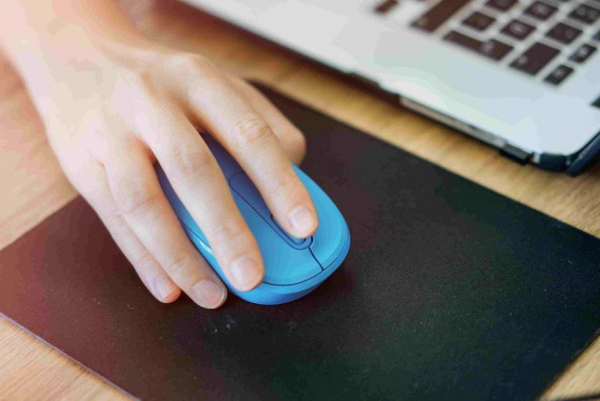
Способ 1: простые решения
Ниже я перечислил наиболее распространенные решения для ситуации, когда ваш ноутбук может потерять “стрелку”:
- Замените батарейки на заведомо исправные.
- Перезагрузите компьютер.
- Подключите мышь к другому ноутбуку. Если проблемы нет, попробуйте снова подключить устройство к компьютеру, но к другому порту USB.
- Причиной проблемы может быть перетертый кабель. В этом случае курсор может исчезнуть или вернуться по какой-то причине без участия системы. В этом случае необходимо отремонтировать мышь.
- На ноутбуке без мыши необходимо включить сенсорную панель. В противном случае курсор может исчезнуть. Вы можете восстановить его, нажав комбинацию клавиш Fn + F, которая вызовет тачпад.
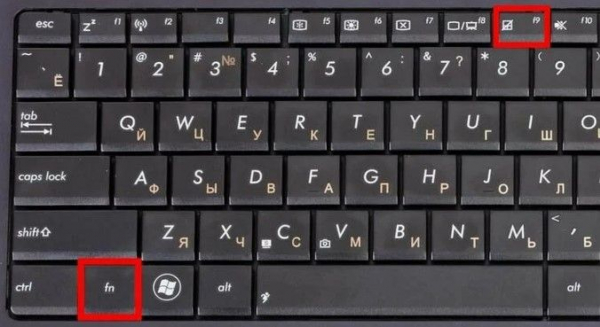
- На некоторых клавиатурах есть специальная клавиша, которая может отключить индикатор. Внимательно посмотрите на изображения на клавишах, и если вы видите там “стрелку”, нажмите Fn + эту клавишу.
- Возможно, вы перепутали изображение стрелки. Перейдите к свойствам мыши на панели инструментов и на вкладке “Указатели” измените внешний вид курсора. Затем восстановите настройки “По умолчанию”. Это работает как для Windows 7, так и для версии 10.
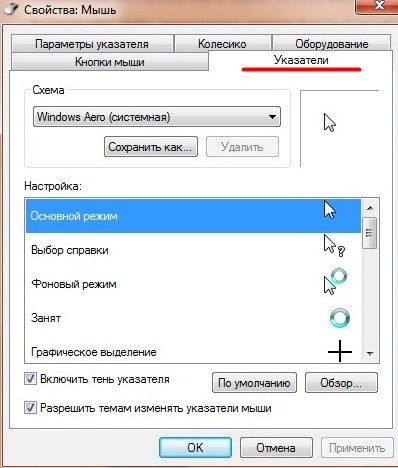
- Другим местом в “Свойствах мыши”, которое может восстановить “стрелку”, является вкладка “Параметры указателя”. Опция “Скрывать указатель при наборе текста” включена по умолчанию. Именно поэтому вы не видите курсор на экране при наборе текста в Word.
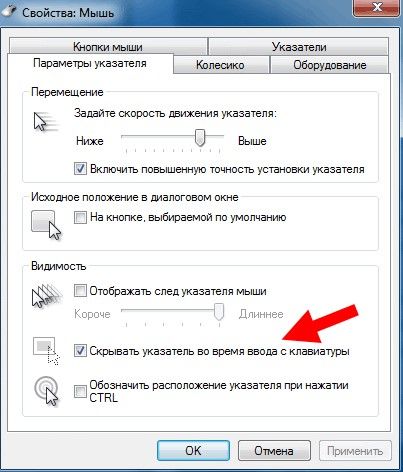
- Отключите антивирусное программное обеспечение. Иногда они могут скрыть вашу мышь во время обновления.
- Если у вас пропал курсор мыши в Яндекс или других веб-браузерах, удалите все расширения, отключите аппаратное ускорение браузера, перезапустите программу или измените страницу в браузере. Один из этих методов должен помочь.
Способ 2: обновить драйвера
Если мышь на вашем ноутбуке исчезла, способ вернуть ее обратно – установить новую версию драйвера. Для этого:
- Перейдите на веб-сайт производителя устройства;
- Найдите свою модель;
- Загрузите и установите последнюю версию драйвера;
- Перезагрузите компьютер.
Способ 3: системный реестр
Если другие методы не помогли, необходимо сбросить состояние индикатора в реестре. Все манипуляции с ним должны проводиться в соответствии с четкими инструкциями. Перед изменением рекомендуется сделать его резервную копию.
- Нажмите Win + R.
- Введите regedit.
- Разверните следующий каталог:

- Дважды щелкните на EnableCursorSuppression и сбросьте его.
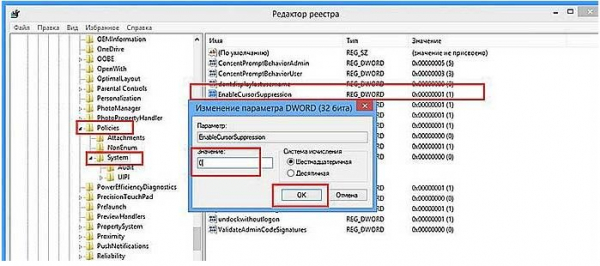
- Перезагрузите ноутбук.
Эти инструкции помогут вам, если курсор мыши пропал в Windows 10 или Windows 7.
Способ 4: командная строка
Вы можете ввести в командную строку команды, которые могут исправить настройки системы и восстановить “стрелку”:
- Вызовите командную строку: Win+R, затем cmd.
- Выполните команду sfc /scannow, затем перезагрузите компьютер.
- Если это не помогло, откройте командную строку снова.
- Напечатайте там:

- После завершения процесса перезагрузите компьютер.
Способ 5: как вернуть курсор в Mac
На MacBook курсор исчезает чаще всего из-за нехватки ресурсов – вычислительной мощности процессора или оперативной памяти. Перезапуск ноутбука полностью восстановит его. Но для этого необходимо полностью остановить рабочий процесс. Поэтому есть и другие варианты:
- Переключайтесь между окнами с помощью Command+Tab.
- Откройте меню принудительного отключения приложений, нажав Command+Option+Escape. Вам не нужно выходить из программы – курсор появится сам по себе.
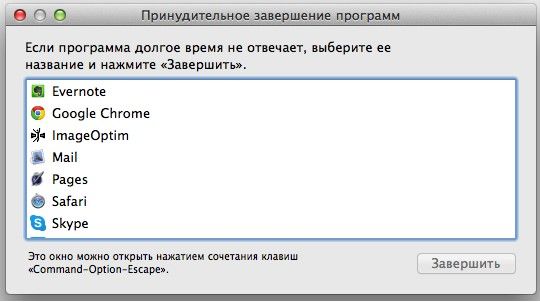
- Перейдите к настройкам монитора и переместите ползунок размера курсора. Затем вы можете вернуть его в прежнее положение.
- Закройте программу, в которой возникла проблема, с помощью Command+Q.
Теперь вы знаете, что делать, если курсор мыши пропал. С помощью этих полных инструкций вы обязательно сможете его вернуть. Но если ничего не помогает, значит, неудача глубже, чем вы думаете. Если на вашем компьютере не работает ни одна мышь, вероятно, вам необходимо переустановить операционную систему. К счастью, это редкое явление, и вы сможете решить проблему без таких радикальных мер.



